В программе PowerPoint имеется огромный набор различных функций, которые помогут Вам создавать красивые слайды. Но если у Вас есть несколько готовых презентаций, и их нужно просто собрать в одну, вставляя нужные слайды. Или Вы работаете над презентацией, и хотите добавить в нее пару слайдов с другого доклада. В этой статье мы разберемся, как можно вставить в презентацию PowerPoint новые слайды или слайды из другой презентации, переместить их или удалить .
Итак, у нас есть две Презентации. Давайте вставим первый слайд Презентации № 2 в Презентацию № 1, между первым и вторым слайдами.
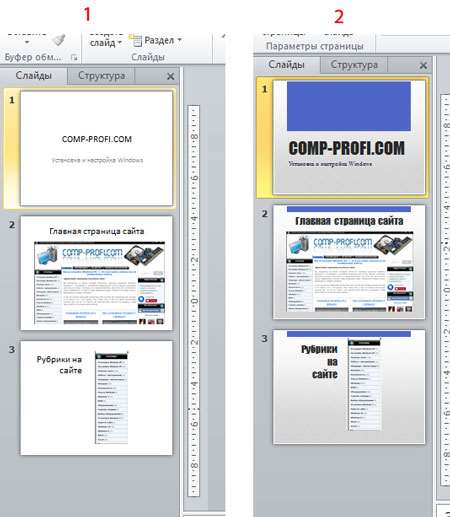
Открываем Презентацию № 2, выделяем мышкой нужный слайд, кликаем по нему правой кнопкой мыши и выбираем из контекстного меню «Копировать».

В Презентации № 1, выделяем тот слайд, сразу за которым нужно вставить слайд с другой презентации и нажимаем кнопочку «Вставить», на вкладке «Главная», или нажмите комбинацию клавиш «Ctrl+V».
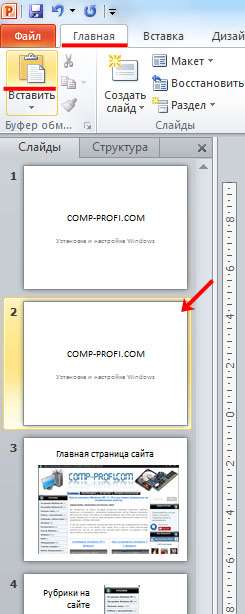
Нужный слайд будет добавлен в Презентацию № 1. Как видите, тема, которая была установлена для слайда в Презентации № 2, после вставки не сохранилась. Добавленный слайд, унаследовал тему текущей Презентации № 1.
Если Вам нужно, чтобы исходная тема добавленного слайда сохранилась, сразу после вставки, кликните по кнопочке «Параметры вставки», в правом нижнем углу слайда, или можете нажать на вкладке «Главная» по слову «Вставить», с маленькой черной стрелочкой. Из выпадающего списка нажмите кнопочку «Сохранить исходное форматирование».

Теперь добавленный слайд в Презентации № 1 выглядит так же, как и в Презентации № 2.
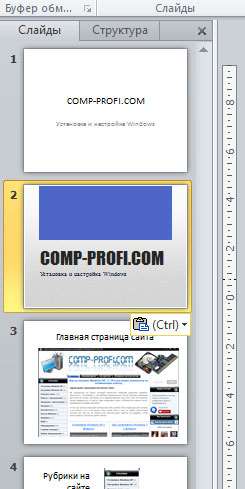
Для того чтобы добавить несколько слайдов, идущих подряд, с Презентации № 2, выделяем первый слайд, зажимаем клавишу «Shift» и выделяем последний слайд. Кликните правой кнопкой мыши по одному из выделенных слайдов и выберите из меню «Копировать».

Точно так же, как было описано выше, вставляем скопированные слайды в Презентацию № 1. Для сохранения исходной темы выбираем «Сохранить исходное форматирование».

Если вам нужно добавить в Презентацию № 1 слайды с Презентации № 2, идущие не подряд, выделите первый нужный слайд, зажмите «Ctrl» и выделяете мышкой другие необходимые слайды. Затем скопируйте их и добавьте в Презентацию № 1.

Теперь рассмотрим, как добавить новый слайд в Презентацию № 1. Выделяем тот слайд презентации, за которым будем вставлять новый, на вкладке «Главная» кликаем на кнопочку «Создать слайд» и выбираем один из предложенных макетов.

Можно сразу выбрать пустой слайд, а затем вставлять в него надписи с текстом, рисунки и прочее, на свое усмотрение. Также можно выбрать слайд с заполнителями для текста, вставки диаграмм, таблиц и другого. Кликаете мышкой по нужной области и вводите текст.
Чтобы изменить размер заполнителя, подведите курсор к одному из маркеров области, чтобы он принял вид двунаправленной стрелочки, кликните левой кнопкой мышки и растяните ее как Вам нужно. Для перемещения области, подведите курсор к границе, стрелочки будут направлены в четыре стороны, нажмите кнопку мышки и перетащите область в нужное место на слайде.

Если Вам нужно продублировать слайд в презентации, например Вы расставили все области и рисунки в определенных местах слайда, и теперь нужно просто менять текст, кликните по нужному слайду правой кнопкой мыши и выберите из меню «Дублировать слайд».

Вставлен он будет сразу после выделенного. Чтобы переместить слайд в презентации в другое место, кликните по нему левой кнопкой мыши, и, удерживая кнопку, перетащите курсор между двумя другими слайдами, куда будет вставлен текущий слайд. При перемещении курсора, место для вставки слайда будет выделяться черной полосой. В нужном месте, отпустите кнопку мыши.
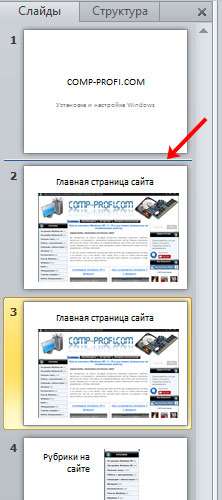
Для того чтобы удалить слайд из презентации, выделите его мышкой, кликните правой кнопкой мыши по нему и выберите из меню «Удалить слайд».
Чтобы удалить сразу несколько слайдов из презентации, выделите их, как было описано выше, зажав «Ctrl» или «Shift», а потом выберите из меню «Удалить слайд».

Надеюсь, статья помогла Вам, и теперь для Вас не будет проблемой сделать новый слайд, выделить, удалить и переместить слайды в текущей презентации, или вставить слайд с другой презентации, созданной в PowerPoint.
Поделитесь статьёй с друзьями:







